文件怎么设置密码不让别人打开 如何在CAD中对文件进行加密
更新时间:2023-09-07 15:13:12作者:jiang
文件怎么设置密码不让别人打开,在日常工作和生活中,我们经常需要处理各种敏感的文件和资料,为了保护这些文件的安全性,我们可以通过设置密码来防止别人未经授权的访问。在电脑中我们可以使用各种软件来对文件进行加密,以确保只有授权人员能够打开和查看文件内容。而在CAD(计算机辅助设计)中,同样也有相应的方法来对文件进行加密,以防止未经授权的访问和篡改。接下来我们将探讨如何设置密码来保护文件的安全性以及在CAD中进行文件加密的方法。
操作方法:
1.启动cad,假设我们要给下面这幅图形加密,该怎么做呢?
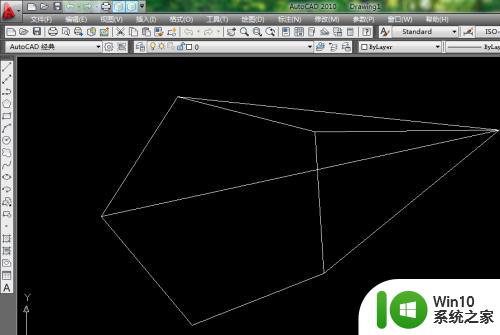
2.这时,要找到设置密码的地方。有两种办法进行处理。这里分开说。在命令栏里输入op 然后按回车键,如下图。
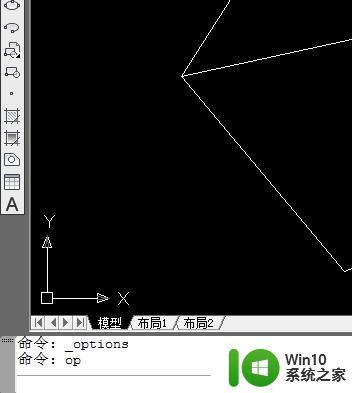
3.当然,你也可以选择工具栏上的“工具”——“选项”。如下图所示。
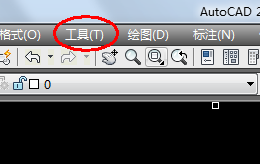
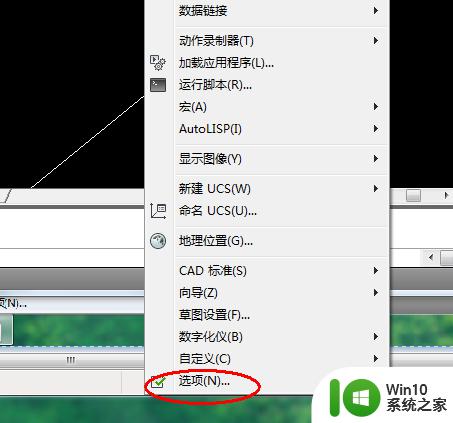
4.步骤二和步骤三最终的结果都是下图,选择打开和保存,找到安全选项。
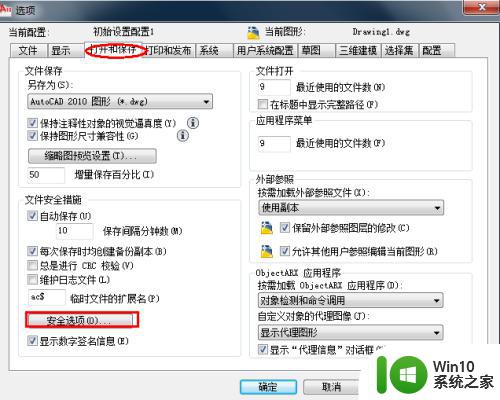
5. 点开安全选项后,就可以为自己的文件设置一个密码了。再点击确认。注意了,密码不要设置太简单了。设置密码点击确认后,是需要再次输入一次密码的,如下图二。
这时,再点击另存为,给文件取一个名字。这样你保存的这个文件就被加密了。
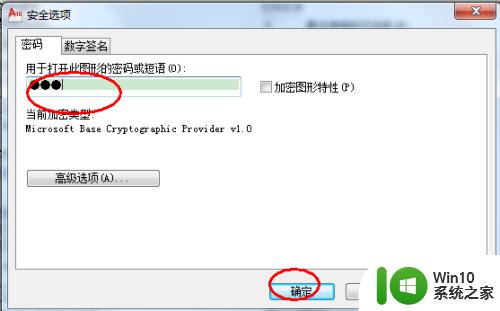
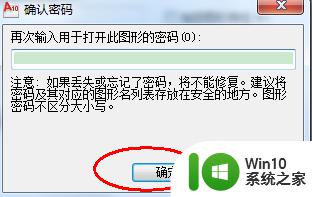
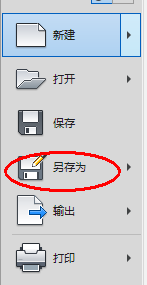
6.再次点击刚才加密后要保存的文件,如下图,就会提示输入密码了。
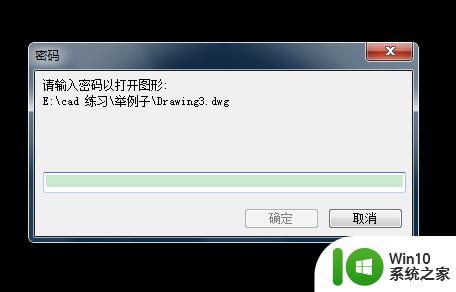
以上是如何设置密码保护文件的所有内容,按照这些步骤操作,就可以成功设置密码了,希望对您有所帮助。
文件怎么设置密码不让别人打开 如何在CAD中对文件进行加密相关教程
- 如何对压缩文件进行加密码 怎么给压缩文件加密码
- 如何使用U盘对单独文件夹进行加密锁定 U盘中怎么针对个别文件进行加密保护
- 如何通过密码保护方式对电脑文件夹进行加密 电脑文件夹如何使用加密软件进行独立加密
- 如何在windows系统下对u盘中的文件夹进行加密操作 有没有简单易行的方法可以对u盘里的文件夹进行加密保护
- wps文件加密后别人打不开 wps文件加密后别人打不开怎么解决
- wps文件加密发给别人打不开 要授权怎么设置 wps文件加密授权设置
- 不让别人打开我微信怎么设置密码 如何在微信中设置开机密码
- 电脑文件夹怎么加密码 如何进行文件加密
- 怎样给文件夹加密 怎么对文件夹进行加密
- qq怎么设置密码锁不让别人看 怎么把QQ加密
- 压缩文件加密码怎么设置 压缩文件如何加密码
- 桌面文件夹加密方法 如何在桌面设置文件夹密码保护
- U盘装机提示Error 15:File Not Found怎么解决 U盘装机Error 15怎么解决
- 无线网络手机能连上电脑连不上怎么办 无线网络手机连接电脑失败怎么解决
- 酷我音乐电脑版怎么取消边听歌变缓存 酷我音乐电脑版取消边听歌功能步骤
- 设置电脑ip提示出现了一个意外怎么解决 电脑IP设置出现意外怎么办
电脑教程推荐
- 1 w8系统运行程序提示msg:xxxx.exe–无法找到入口的解决方法 w8系统无法找到入口程序解决方法
- 2 雷电模拟器游戏中心打不开一直加载中怎么解决 雷电模拟器游戏中心无法打开怎么办
- 3 如何使用disk genius调整分区大小c盘 Disk Genius如何调整C盘分区大小
- 4 清除xp系统操作记录保护隐私安全的方法 如何清除Windows XP系统中的操作记录以保护隐私安全
- 5 u盘需要提供管理员权限才能复制到文件夹怎么办 u盘复制文件夹需要管理员权限
- 6 华硕P8H61-M PLUS主板bios设置u盘启动的步骤图解 华硕P8H61-M PLUS主板bios设置u盘启动方法步骤图解
- 7 无法打开这个应用请与你的系统管理员联系怎么办 应用打不开怎么处理
- 8 华擎主板设置bios的方法 华擎主板bios设置教程
- 9 笔记本无法正常启动您的电脑oxc0000001修复方法 笔记本电脑启动错误oxc0000001解决方法
- 10 U盘盘符不显示时打开U盘的技巧 U盘插入电脑后没反应怎么办
win10系统推荐
- 1 番茄家园ghost win10 32位旗舰破解版v2023.12
- 2 索尼笔记本ghost win10 64位原版正式版v2023.12
- 3 系统之家ghost win10 64位u盘家庭版v2023.12
- 4 电脑公司ghost win10 64位官方破解版v2023.12
- 5 系统之家windows10 64位原版安装版v2023.12
- 6 深度技术ghost win10 64位极速稳定版v2023.12
- 7 雨林木风ghost win10 64位专业旗舰版v2023.12
- 8 电脑公司ghost win10 32位正式装机版v2023.12
- 9 系统之家ghost win10 64位专业版原版下载v2023.12
- 10 深度技术ghost win10 32位最新旗舰版v2023.11